Модули и мастер-секция микшера
Может показаться, что мы слишком сильно забежали вперед, рассказав о том, какие операции можно производить над модулями микшера, не описав эти самые модули. Но если вы читали предыдущую главу, то в следующем разделе вы ничего принципиально нового не найдете. Описание модулей и мастер-секции микшера – простая формальность.
Модуль аудиотрека
Модуль аудиотрека показан на рис. 5.3, а. А на рис. 5.3, б показан этот же модуль, но в режиме Narrow (минимальная ширина). В последнем случае на модуле доступен минимальный набор параметров. Подробнее остановимся на анализе модуля в режиме Wide (полная ширина). По набору своих параметров модуль аудиотрека очень похож на модули VSTi и групповых треков. В левой нижней части модуля расположен символ  идентифицирующий данный модуль именно как модуль аудиотрека.
идентифицирующий данный модуль именно как модуль аудиотрека.
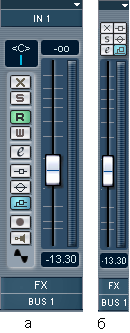
Рис. 5.3. Линейка аудиотрека
В правой части модуля расположены фейдер громкости и индикатор уровня сигнала. В поле, расположенном под фейдером, в цифровой форме отображается его положение. В поле, расположенном над фейдером, отображается пиковое значение уровня сигнала. Перечислим сверху вниз элементы, расположенные справа от фейдера:
 – регулятор панорамы;
– регулятор панорамы;
 – кнопка включения/выключения атрибута Mute;
– кнопка включения/выключения атрибута Mute;
 – кнопка включения атрибута Solo;
– кнопка включения атрибута Solo;
 – кнопка включения режима воспроизведения автоматизации;
– кнопка включения режима воспроизведения автоматизации;
 – кнопка включения режима записи автоматизации;
– кнопка включения режима записи автоматизации;
 – кнопка открывает окно VST Channel Settings (рис. 5.5);
– кнопка открывает окно VST Channel Settings (рис. 5.5);
 – кнопка временного отключения эффектов, подключенных в режиме вставки;
– кнопка временного отключения эффектов, подключенных в режиме вставки;
 – кнопка временного отключения трекового эквалайзера;
– кнопка временного отключения трекового эквалайзера;
 – кнопка временного отключения посылов;
– кнопка временного отключения посылов;
 – атрибут готовности к записи;
– атрибут готовности к записи;
 – кнопка включения мониторинга.
– кнопка включения мониторинга.
Как и у любого другого модуля, у модуля аудиотрека в нижней части имеются два поля: поле выбора выходного порта и поле названия модуля/трека. В верхней части модуля расположено поле выбора входного порта.
В расширенном режиме (Expand) модуль аудиотрека может иметь продолжение, расположенное над его основной частью – такая своеобразная надстройка. Щелчком на поле с символом  открывается меню, в котором можно выбрать тип нужной секции:
открывается меню, в котором можно выбрать тип нужной секции:
- Inserts – слоты для подключения эффектов последовательного действия (рис 5.4, а);
- EQs – эквалайзер (рис 5.4, б);
- EQ + – эквалайзер с вращающимися регуляторами (рис 5.4, в);
- Sends – отображать поля с параметрами посылов (рис 5.4, г);
- Sends + – посылы с вращающимися регуляторами (рис 5.4, д).
